1、这个时候我们先要排序一下,形成统一的一中格式,点击开始里面的排序按钮选择自定义排序。

2、这个是我们是按照班级排序选择列D,点击确定。我们在把前面的三列删掉,省的影响到美观。

3、这个时候我们全选所有的数据,在点击数据里面的分类汇总。
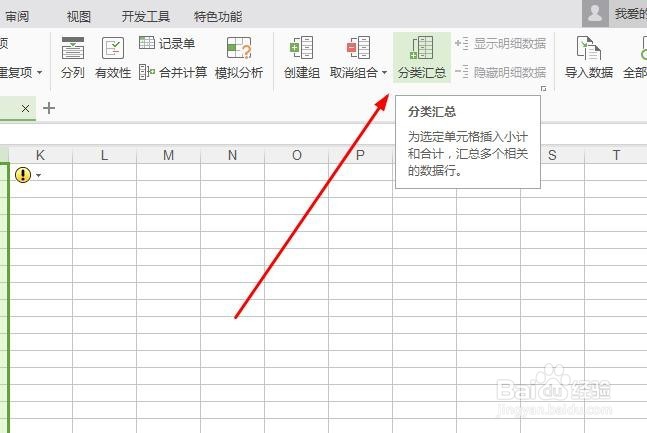
4、我们在分类汇总里面选择,分类字段:班级,汇总方式:计数,下面在勾选上班级就可以了。

5、这个时候我们看下变成什么样子的数据。多出料一列。
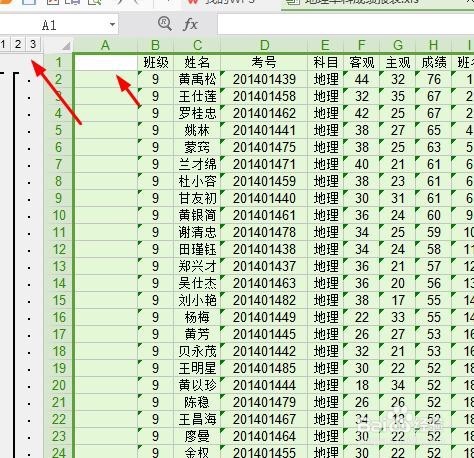
6、回到开始菜单里面选择右边的定位,也可以使用上面的快捷键ctrl+g
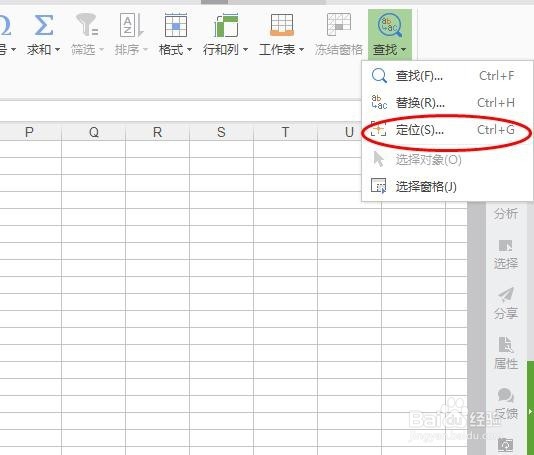
7、我们在选择定位里面的空值点击确定。

8、我们在点击数据里面的分类汇总,我们这次选择“全部删除”
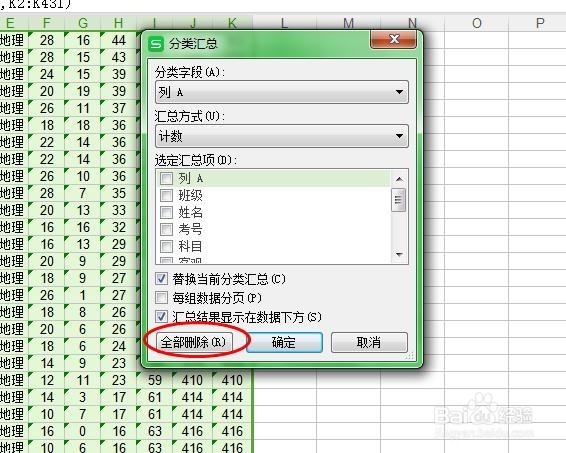
9、这个情况下我们先选择这一列再点击格式刷,格式刷也是在开始菜单里面的字比较大很好找。一定要重新选择一下,不然会报错。

10、我们就刷B这一列,这个就是我们想要的一列。

11、如果刚才没有合并居中的话,我们就合并居中一下,这个应该是比较简单的。
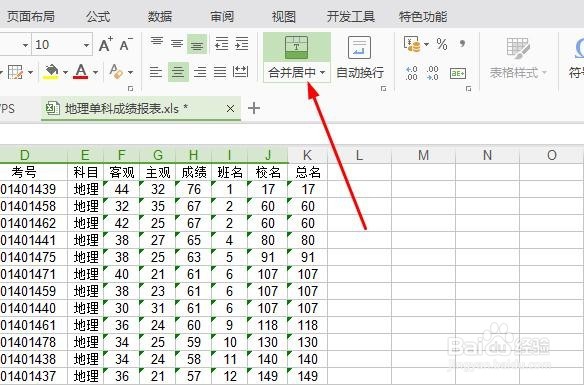
12、最后完成的结果,下图是7班的学生信息,记得把空的一列删除掉。

13、如果需要拆分回来的话,选择刚才合并之后的班级点击合并居中就回来了。

14、还有一种拆分方法就是在右边空白列,选择合并的相同行数,再点击格式刷,在刷到刚才合并地方就会回来。
